投屏到此电脑可选功能 Win10系统电脑怎样成为投屏设备
更新时间:2023-09-24 14:46:39作者:jiang
投屏到此电脑可选功能,在如今信息时代的浪潮下,投屏设备已经成为我们生活中不可或缺的一部分,特别是在Win10系统电脑的普及下,我们可以方便地将其他设备的内容投射到电脑屏幕上。对于很多人来说,如何将自己的Win10电脑设置为投屏设备却是一个困扰。本文将介绍Win10系统电脑成为投屏设备的可选功能,帮助大家轻松实现投屏操作。无论是工作还是娱乐,投屏功能必将为我们的生活带来更多便利与乐趣。
方法如下:
1.右击桌面,然后选择显示设置。
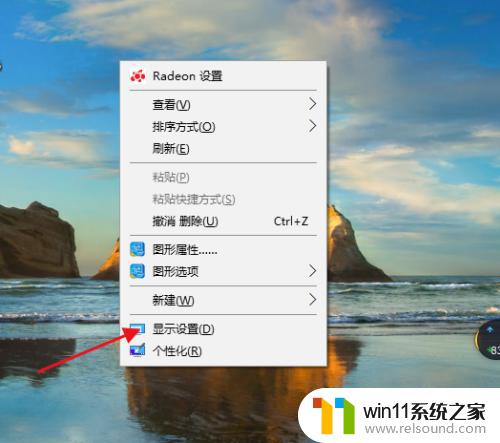
2.然后在设置中,选择投影到此电脑。
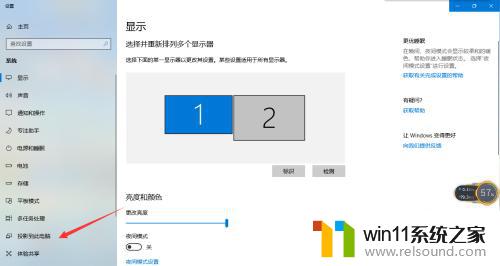
3.然后在投影到此电脑的选项当中,选择开启投影的功能。
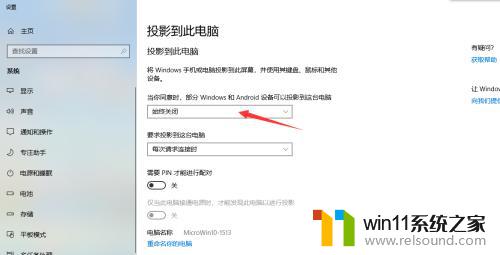
4.然后,把此项设置设定为所有位置都可用。

5.这时候你使用可以投屏的设备,如手机就能搜到你的电脑。并且能在你的电脑上投屏了。
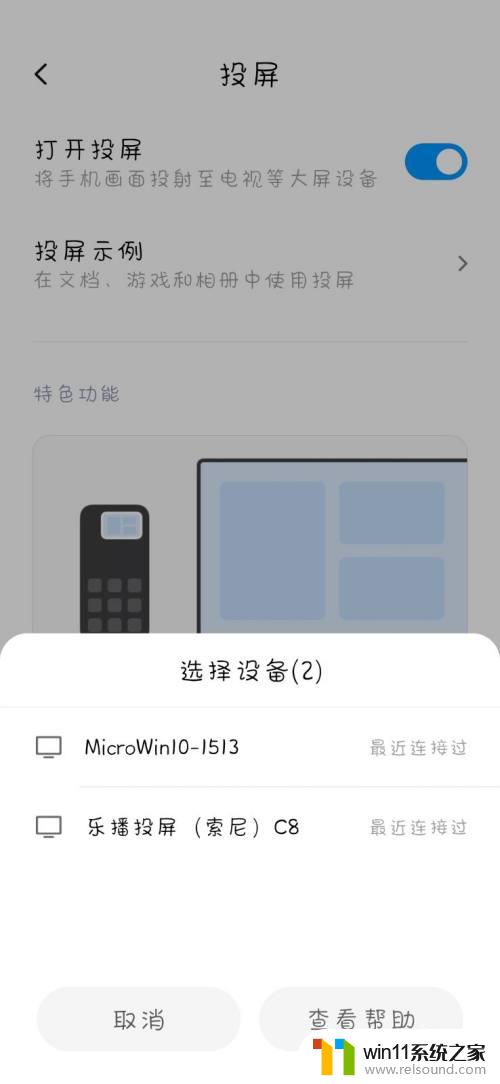
以上就是投屏到此电脑功能的全部内容,如果您遇到类似的问题,可以根据小编提供的方法解决,希望这对大家有所帮助。
投屏到此电脑可选功能 Win10系统电脑怎样成为投屏设备相关教程
- win10系统如何设置锁屏壁纸 win10锁屏壁纸设置桌面壁纸方法
- windows10电脑怎么还原到上一次系统 windows10如何还原到以前的系统
- win10电脑怎样共享
- 苹果双系统win10怎么截图 苹果win10双系统截屏教程
- win10桌面上没有此电脑
- win10怎么把电脑恢复出厂设置 如何将win10电脑恢复出厂设置
- 怎样禁止win10系统更新 怎么取消win10系统自动更新
- 怎样调电脑字体大小
- 如何给win10系统做备份
- 高配置电脑用win7还是win10
- win10不安全连接怎么设置为安全
- win10怎么以兼容模式运行程序
- win10没有wlan连接选项
- 怎么检查win10是不是企业版
- win10怎么才能将浏览过的记录不自动保存
- win10无法打开gpedit.msc
win10系统教程推荐